win11系统如何更改默认下载路径
2023-12-13 u深度常见问题
在一般情况下微软系统当中下载的各种文件或者软件都是有一个默认路径的,这样可以方便用户们去查看所下载的东西,最近有位win11系统用户在使用电脑的过程中,想要更改默认下载路径,但是却不知道应该如何操作,那么win11系统如何更改默认下载路径呢?下面u深度u盘启动盘制作工具为大家介绍win11系统更改默认下载路径的操作方法。
Win11更改默认下载路径的方法:
1、首先打开左下角开始菜单。如图所示:
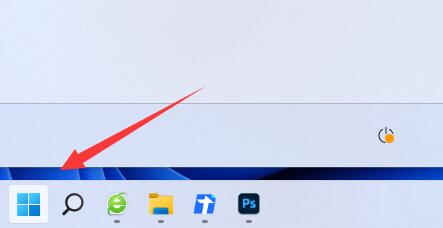
2、接着打开其中的“设置”。如图所示:
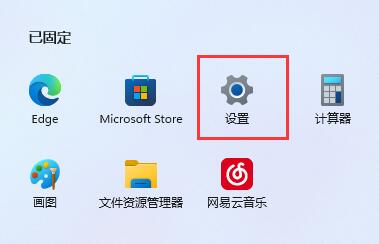
3、然后进入“存储”选项。如图所示:
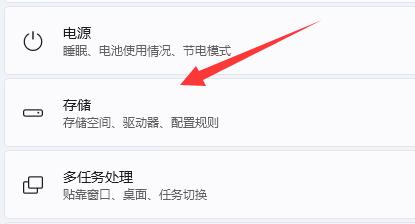
4、随后展开高级存储设置,打开“保存新内容的地方”。如图所示:
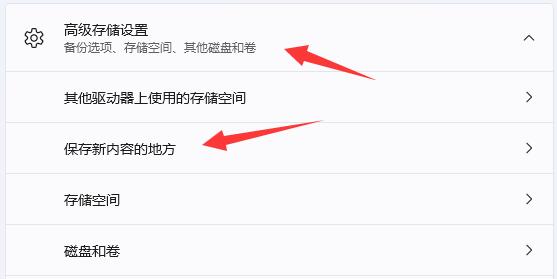
5、在其中修改新内容的保存路径。如图所示:
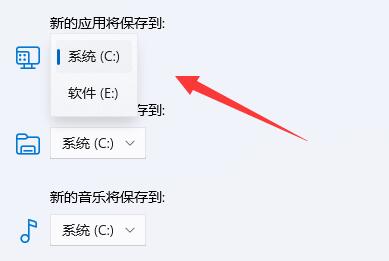
6、修改好之后,打开文件资源管理器,右键下载文件夹选择“属性”。如图所示:
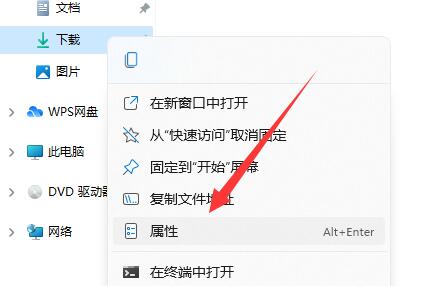
7、最后在“位置”里选择“移动”就能更改默认下载路径了。如图所示:

关于win11系统更改默认下载路径的操作方法就为小伙伴们详细介绍到这边了,如果用户们使用电脑的时候想要更改默认下载路径,可以参考上述方法步骤进行操作哦,希望本篇教程能够帮到大家,更多精彩教程请关注u深度官方网站。

